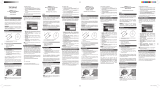La página se está cargando...

Page 1
MANUAL DE INSTRUCCIONES DE LA AGENDA DIGITAL O PDA “ROYAL EXTREME 3”
Gracias por adquirir esta PDA. Por favor, lea este manual cuidadosamente, a modo de
familiarizarse con las múltiples características con que cuenta su PDA para así, asegurarse años de
funcionamiento confiable.
AVISO
Nuestra Empresa no se hace responsable por daños o pérdidas ocasionadas producto del uso
de este manual.
Es muy recomendable que posea registros por separado, e impresos en forma permanente de
toda la información almacenada en su PDA. Bajo ciertas circunstancias, si se expone a una
descarga electroestática, es posible que se pierda información o ésta cambie, e incluso es posible
que la unidad se vuelva inestable o no funcione hasta que se vuelva a encender. Por lo tanto, no nos
hacemos responsables por pérdida de información o que por alguna razón no se pueda utilizar, ya
sea, por uso inadecuado, reparación, cambio de batería, o por el uso de la batería después de la
fecha especificada de duración debido a causas similares.
No nos hacemos responsables, ya sea, directa o indirectamente, por pérdidas financieras o reclamos
de terceras partes, a consecuencia del uso de este producto y de todas las funciones que realiza, por
ejemplo, números de tarjetas de crédito robados, la pérdida o variación de la información
almacenada, etc.
Este producto no ha sido diseñado para doblarse o soportar temperaturas y presión extremas.
Nunca lleve su PDA en los bolsillos de sus pantalones. Cuando esté dentro de un bolso o maletín,
asegúrese de que esté fija, no propensa a golpes y bien protegida. Nunca deje la PDA en ambientes
muy fríos o muy cálidos.
Para que el producto tenga una mayor duración, se ha proporcionado una cubierta protectora para
evitar que se raye la pantalla. No aplique productos químicos ásperos o agua a la pantalla.
La información que aparece en este manual está sujeta a cambios sin previo aviso.
CONSEJOS DE SEGURIDAD
• Tenga cuidado de no rayar la pantalla de contacto. Utilice solamente el lápiz “stylus”, que se
proporciona junto a esta PDA o cualquier otro lápiz plástico, diseñado especialmente para el
tipo de pantalla sensible al contacto. Nunca utilice un bolígrafo o un lápiz mina, sus uñas o otros
objetos con filo sobre la superficie de la pantalla.
• Al igual que como con cualquier artefacto electrónico, proteja la PDA de la lluvia y la humedad.

Page 2
• No deje caer la PDA, ni tampoco la exponga a golpes bruscos.
• Protéjala de altas o bajas temperaturas.
• La pantalla se puede limpiar con un paño suave ligeramente humedecido con un líquido
especial de limpieza. Este tipo de limpiadores de venden por separado en el comercio.
INSTALACIÓN DE LAS BATERÍAS
Su nueva PDA utiliza tres baterías de litio modelo CR2032. Antes de usarla por primera vez,
necesita instalar las baterías, las cuales las podrá encontrar en la caja de la PDA. En la parte
posterior de ésta, encontrará la tapa de la batería. Gire la seguridad de la tapa a la posición “unlock”
(abierto) y retire la tapa de la batería. Instale las baterías con el signo + apuntándolas hacia usted.
Una vez que haya instalado las baterías, vuelva a colocar la tapa de la batería en su lugar.
NOTA IMPORTANTE – ¡CIERRE LA TAPA DE LA BATERÍA ANTES DE UTILIZAR LA PDA. LA PDA
NO VA A FUNCIONAR SI ES QUE LA TAPA DE LA BATERÍA ESTÁ ABIERTA. CIÉRRELA MOVIENDO
LA PERILLA DE SEGURIDAD A SU POSICIÓN “LOCKED” (CERRADO)!
Para asegurarse un correcto funcionamiento, deberá resetear la PDA. Coloque un objeto
puntiagudo, por ejemplo la punta de un lápiz o el extremo puntiagudo de un clip en el agujero que
dice “RESET” (resetear). Éste se encuentra en la parte posterior de la unidad.
Presione ligeramente hasta que la PDA muestre en pantalla “ERASE DATA” (borrar información)
y “KEEP DATA” (guardar información). Elija “ERASE DATA” para resetear o bien “KEEP
DATA” para guardar la información.
Encendido y Apagado
La unidad se enciende o se apaga tan sólo presionando la tecla .
Detección de baja energía
Se desplegará en pantalla “LOW BATTERY” (batería baja), y cuando se detecte que la batería está
con poca energía, la unidad se apagará en forma automática. Cambie las baterías para continuar
utilizando la PDA.
Luz trasera
Presione el icono para encender o apagar la luz trasera.
Insertar y sobrescribir
Para insertar o sobrescribir presione ins .
Cómo ingresar números, escrituras y símbolos:
Para cambiar entre teclado numérico y teclado alfabético, presione 2
nd
.
Para ingresar símbolos especiales, presione sym .

Page 3
Cómo navegar a través de los avisos en pantalla, mensajes y registros
Usted puede navegar fácilmente a través de las diferentes funciones y operaciones utilizando las
teclas cursoras (o de puntero). Encontrará cuatro de éstas, justo debajo de la pantalla, cerca de la
tecla de encendido y apagado. Simplemente, presione una de estas teclas para desplazarse en la
dirección indicada por la tecla. Existen también un conjunto de teclas que se encuentran en la
pantalla de la PDA. Oprima cualquiera de estas teclas para desplazarse según la indicación de la
tecla. Para su conveniencia, la PDA también cuenta con una tecla de desplazamiento vertical, en la
parte superior izquierda de la unidad. Esta tecla de desplazamiento se puede utilizar para moverse
rápidamente a través de las listas de registros, lo cual lo logra avanzando una pantalla completa de
información a la vez.
Hora Local / Hora Mundial :
Para ingresar al modo “CLOCK” (reloj), presione menu y después ∧ / ∨ o bien Ï / Ð para
seleccionar “CLOCK” (reloj) y por último presione OK .
Cómo ajustar la Hora Local:
• Presione edit para ingresar al modo edición del CLOCK (reloj) . En su pantalla se desplegará la
palabra “SET” (ajustar).
i. Cómo editar Ciudad/ Lugar:
¾ Presione sobre “place name” (el nombre del lugar) para comenzar a cambiar de lugar o
ciudad.
¾ Elija entre CITY (ciudad) y PLACE (lugar) para seleccionar lugar o ciudad..
¾ Presione ∧ / ∨ o bien Ï / Ð para seleccionar la ciudad o lugar deseado.
¾ Presione OK para confirmar el nuevo ajuste o bien esc para anularlo.
ii. Como editar la fecha:
¾ Presione sobre “date” (fecha) para cambiar la fecha.
¾ Ingrese la fecha. Para cambiar el formato de la fecha, vea las instrucciones del menú
del sistema.
¾ Presione OK para confirmar el nuevo ajuste o bien esc para anularlo.
¾ Si es que el valor de la entrada no es válido, en pantalla le aparecerá el mensaje
“INCORRECT” (incorrecto).
iii. Cómo editar la hora:
¾ Presione sobre “time” (hora) para cambiar la hora.
¾ Ingrese la hora.
¾ Presione OK para confirmar el nuevo ajuste o bien esc para anularlo.
¾ Si es que el valor de la entrada no es válido, en pantalla le aparecerá el mensaje
“INCORRECT” (incorrecto).

Page 4
Ajuste de la Hora Mundial:
• En el modo “CLOCK” (reloj), elija entre “HM” (hora local) y “WD” (hora mundial) para que se
produzca el cambio de hora local a hora mundial.
• Presione edit para editar la ubicación. Elija entre “CITY” (ciudad) y “PLACE” (lugar) para
seleccionar ciudad o lugar.
• Presione ∧ / ∨ o bien Ï / Ð para seleccionar la ciudad o el lugar deseado.
• Finalmente, presione OK para confirmar el nuevo ajuste o bien esc para anularlo.
Cómo ver la Hora LocalHora Mundial:
• Para ver la Hora Local, presione menú y seleccione “CLOCK” (reloj) para ingresar al “clock
mode” (modo reloj ).
• Para ver la Hora Mundial, ingrese al “clock mode” (modo reloj) y elija entre HM (hora local) o
WD (hora mundial).
Alarmas Diarias
Para ingresar al modo Alarma, presione menu y a continuación ∧ / ∨ o bien Ï / Ð hasta
llegar a “ALARM” (alarma), y luego presione OK . En su pantalla aparecerá el
mensaje ”ALARM” (alarma).
z Presione edit para editar el ajuste de alarma diario.
• Ingrese la hora de alarma. Si el ajuste de la hora está en formato am/pm, elija entre AM o PM
para realizar el ajuste deseado.
• Presione OK para confirmar el nuevo ajuste o bien esc para anularlo.
• En la pantalla de “Alarm” (alarma), elija entre ON (encendida) y OFF (apagada) para encender
o apagar el nuevo ajuste de alarma diario. En pantalla se desplegará la palabra “Alarm”
(alarma).
• El sonido de alarma durará automáticamente por treinta segundos. Presione cualquier tecla para
apagarlo.
Directorio Telefónico:
Cómo ingresar registros nuevos:
• Presione phone para ingresar al directorio telefónico.
• Luego, presione new para agregar una nueva entrada.
• Existen dos categorías, “Business” (comercial) y “Personal”. Seleccione el grupo deseado
simplemente presionando sobre el que necesite.

Page 5
Por favor tenga en cuenta lo siguiente: El ejemplo que se muestra a continuación, supone que
usted ingresará información en todos los campos de la entrada o registro telefónico. No es necesario
que los llene todos. Si usted quiere, sólo basta con ingresar el nombre y el número telefónico.
Presione OK en cualquier momento para guardar el registro.
• En la primera línea de la pantalla se le solicita el “last name” (apellido).
• Presione ∨ o bien Ð para ir a la segunda línea e ingrese el nombre. En pantalla aparecerá el
mensaje “FIRST NAME”(nombre).
• Presione ∨ o bien Ð para ir a la tercera línea e ingrese el nombre de la empresa. En pantalla
aparecerá el mensaje “COMPANY” (empresa).
• Presione ∧ / ∨ o bien Ï / Ð para ir a la cuarta línea e ingresar título. En pantalla aparecerá
el mensaje “TITLE” (título).
• Presione ∧ / ∨ o bien Ï / Ð para ir a la quinta línea e ingresar el número telefónico de la
casa. En pantalla aparecerá el mensaje “HOME” (casa).
• Presione ∧ / ∨ o bien Ï / Ð para ir a la sexta línea e ingresar el número telefónico de la
oficina. En pantalla aparecerá el mensaje “WORK” (trabajo).
• Presione ∧ / ∨ o bien Ï / Ð para ir a la séptima línea e ingresar el número de fax. En
pantalla aparecerá el mensaje “FAX”.
• Presione ∧ / ∨ o bien Ï / Ð para ir a la octava línea e ingresar el número del teléfono móvil
o celular. En pantalla aparecerá el mensaje “MOBILE” (celular).
• Presione ∧ / ∨ o bien Ï / Ð para ir a la novena línea e ingresar el número del buscapersonas.
En pantalla aparecerá el mensaje “PAGER” (buscapersonas).
• Presione ∧ / ∨ o bien Ï / Ð para ir a la décima línea e ingresar la dirección de correo
electrónico. En pantalla aparecerá el mensaje “EMAIL” (correo electrónico).
• Presione ∧ / ∨ o bien Ï / Ð para ir a la undécima línea e ingresar la dirección de residencia.
En pantalla aparecerá el mensaje “ADDRESS” (dirección).
• Presione ∧ / ∨ o bien Ï / Ð para ir a la duodécima línea e ingresar la ciudad. En pantalla
aparecerá el mensaje “CITY” (ciudad).
• Presione ∧ / ∨ o bien Ï / Ð para ir a la decimatercera línea e ingresar el estado. En pantalla
aparecerá el mensaje “STATE” (estado).
• Presione ∧ / ∨ o bien Ï / Ð para ir a la decimocuarta línea e ingresar el código postal. En
pantalla aparecerá el mensaje “ZIP” (código postal).
• Presione ∧ / ∨ o bien Ï / Ð para ir a la decimoquinta línea e ingresar una nota. En pantalla
aparecerá el mensaje ”NOTE” (nota).
• Presione OK en cualquier momento para guardar los datos ingresados y vuelva a la
pantalla de ingreso de teléfonos.

Page 6
Cómo ver los registros:
Los registros se despliegan en dos formatos diferentes:
i. Por orden alfabético de la Empresa.
ii. Por orden alfabético del apellido.
• Elija para seleccionar el formato de visualización.
• Presione ∧ / ∨ o bien Ï / Ð para seleccionar el registro deseado.
• Presione OK o presione el registro directamente para leerlo.
• Para ver caracteres que no se desplieguen, presione la línea correspondiente.
Cómo buscar registros:
Los registros se pueden buscar de dos formas diferentes:
1. Tipeando directamente el primer caracter del nombre:
¾ Ingrese directamente el primer caracter del nombre.
¾ Si es que se encuentra un registro que coincida, éste se desplegará. Si es que encuentra
más de uno, presione ∧ / ∨ o bien Ï / Ð para seleccionar el registro deseado. Si
es que por el contrario, no encuentra ningún registro coincidente, aparecerá en pantalla
el mensaje “NO RECORD” (no hay registro). Presione esc para volver a la pantalla de
teléfonos.
2. Cómo utilizar la tecla find :
¾ Presione find e ingrese lo que necesita buscar.
¾ Presione OK para comenzar la búsqueda.
¾ Si es que se encuentra un registro que coincida, éste se desplegará. Si es que encuentra
más de uno, presione ∧ / ∨ o bien Ï / Ð para seleccionar el registro deseado. Si
es que por el contrario, no encuentra ningún registro coincidente, aparecerá en pantalla
el mensaje “NO RECORD” (no hay registro). Presione esc para volver a la pantalla de
teléfonos.
Cómo editar registros:
• En el modo “Phone” (teléfono), busque el registro que desea editar y luego presione edit.
• Realice la edición del registro.
• Una vez realizada la edición, presione OK para guardar los datos y volver al modo teléfono o
bien presione esc para salir sin guardar cambios.
Cómo borrar registros:
• En el modo teléfono, busque el registro que desea borrar y luego presione del.
• En la pantalla aparecerá DELETE ? (¿borrar?)
►DELETE (borrar)

Page 7
NOT DELETE (no borrar)
Presione OK para borrar o bien NOT DELETE (no borrar) para anular la operación.
Memo
Para ingresar al modo “memo”, presione menu y desplácese a través de las opciones del menú y
apretando ∧ / ∨ o bien Ï / Ð vaya hasta donde dice MEMO/ EMAIL . Presione en esa línea o
bien presione OK .
Cómo ingresar registros nuevos:
• En el modo memo, presione new para ingresar un registro nuevo.
• Existen dos categorías. Seleccione la que más le acomode.
• Ingrese el nombre del receptor o del que envía en la primera línea.
• Presione ∨ para ir a la siguiente línea e ingresar el asunto.
• Presione ∨ para ir a la segunda línea e ingresar la nota.
• Presione OK para confirmar el registro nuevo o bien pulse esc para anularlo.
Cómo ver los registros:
Los registros se despliegan de dos formatos diferentes:
i. En orden ascendente por fecha.
ii. En orden alfabético por nota.
Cómo buscar, editar y borrar registros.
Siga el mismo procedimiento que en el modo teléfono.
ToDo (listado de tareas)
Para ingresar al modo todo (listado de tareas), pulse menu y recorra a través de las opciones del
menú presionando ∧ / ∨ o bien Ï / Ð hasta que se encuentre con el aviso TODO. Presione
donde dice TODO o sólo presione OK .
Cómo ingresar registros nuevos:
• En el modo Todo, presione new para ingresar un registro nuevo.
• Existen dos categorías. Seleccione la que más le acomode.
• Presione ON (en): para ingresar la fecha y pulse OK para guardar el ajuste.
• Elija la prioridad para definir la prioridad de trabajo.
• Elija DONE (hecho) para indicar el estado.
• Presione NOTE (nota) para ingresar la nota.
• Presione OK para confirmar el registro o dato nuevo o presione esc para anularlo.

Page 8
Cómo ver los registros:
Los registros se despliegan en dos formatos diferentes:
i. En orden ascendente según prioridad.
ii. En orden ascendente según fecha.
• Pulse para seleccionar el formato de visualización.
• En el formato de orden ascendente según prioridad, el primer caracter de cada registro muestra
la etapa de trabajo y el segundo muestra la prioridad del trabajo.
• Presione ∧ / ∨ o bien Ï / Ð para seleccionar el registro deseado.
• Presione OK o bien presione directamente el registro para leerlo.
• Para ver caracteres que no se desplieguen, presione la línea correspondiente.
Cómo buscar, editar y borrar registros
Siga el mismo procedimiento que en el modo teléfono.
Planificador:
Cómo ingresar registros nuevos:
• Presione schd para ingresar al modo “planner” (planificador).
• Presione new para ingresar un registro nuevo.
• Existen dos categorías. Seleccione la que más le acomode.
• Presione ON (en): para ingresar la fecha y pulse OK para guardar la información.
• Presione FROM (de): para ingresar la fecha de inicio y pulse OK para guardar la información.
• Presione TO (para): para ingresar la fecha de término y pulse OK para guardar la información.
• Presione NOTE (nota) para ingresar la nota y pulse OK para guardar el registro nuevo.
Cómo ver los registros.
Los registros se despliegan en dos formatos diferentes:
i. En orden ascendente según fecha.
ii. En orden alfabético según nota.
Presione para seleccionar el formato de visualización.
Cómo buscar, editar y borrar registros
Siga el mismo procedimiento que en el modo teléfono.

Page 9
Aniversario/Evento
Para ingresar al modo “anniversary/event” (aniversario/evento), presione menu y pulse ∧ / ∨ o
bien Ï / Ð para seleccionar “ANNIVERSARY” y luego presione OK . En pantalla aparecerá el
mensaje “ANNIVERSARY” (aniversario).
Cómo ingresar registros nuevos:
En el modo aniversario, presione new para ingresar un nuevo registro.
• Existen dos categorías. Seleccione la que más le acomode.
• Presione “date” (fecha) para comenzar a editar la fecha e ingresarla. Presione OK para
confirmar el ajuste nuevo de fecha o pulse esc para anularla.
• Ingrese el aniversario o el evento y presione OK para guardar el registro nuevo o bien pulse
esc para anular el cambio.
Cómo ver los registros:
Los registros se despliegan en dos formatos diferentes:
i. En orden ascendente según fecha.
ii. En orden ascendente según nota.
Elija para seleccionar el formato de visualización.
• Seleccione la categoría deseada y el formato de visualización.
• Presione ∧ / ∨ o bien Ï / Ð para seleccionar el registro deseado.
• Presione OK o presione directamente el registro que desea leer.
• Para ver caracteres que no se desplieguen, presione la línea correspondiente.
Cómo buscar, editar y borrar registros
Siga el mismo procedimiento que en el modo teléfono.
Calculadora/ Conversión métrica/ Conversión de Euros:
Calculadora:
• Presione calc para ingresar al modo “calculator” (calculadora).
• Presione la tecla cambio de pantalla para obtener símbolos especiales, entre los que se
incluyen %, +/-, MC, MR, M+ y M-.
Conversión métrica:
• Cuando se encuentre en el modo calculadora, ingrese la cantidad que desea convertir.
• Presione cambio de pantalla para ingresar al modo conversión.
• Presione la tecla “metric conversion” (conversión métrica) para ingresar al modo de
conversión métrica.

Page 10
• Existen ocho unidades de conversión métrica:
KM < > MILE en 1 → 0.62137
HECT < > ACRE en 1 → 2.471
ACRE < > M2 en 1 → 4,046.94
L < > GAL en 1 → 0.2643
PINT < > GAL en 1 → 0.12499
TON < > POUND en 1 → 2,204.6
GM < > OUNCE en 1 → 0.03527
100°F < > °C en 1 → 37.7778
• Presione los botones Ï / Ð del borde de la PDA para seleccionar una de las ocho conversiones
métricas.
• Presione < / > para convertir hacia o desde una unidad métrica respectivamente.
• Por ejemplo, ¿Cuántos kilómetros son 45 millas?
En el modo calculadora, ingrese la cifra 45, presione , luego pulse y seleccione la
conversión métrica “KM < > MILE”, y finalmente cuando presione < aparecerá el valor
72.42061895 en pantalla.
Ajuste de Moneda:
• Cuando se encuentre en el modo calculadora presione la tecla cambio de pantalla para
ingresar al modo conversión.
• Presione la tecla “currency setting” SET (ajuste de moneda) para ingresar al modo “currency-
setting” (ajuste de moneda).
• Existen ocho unidades de conversión de moneda:
HM$1 = OTRA
HM$1 = GBP (libra esterlina)
HM$1 = YEN
HM$1 = ITA
HM$1 = ESP
HM$1 = FR
HM$1 = SFR
HM$1 = EURO
• Presione Ï/Ð para seleccionar uno de los ocho tipos cambio de conversión de moneda, y
presione el tipo de cambio correspondiente para ingresar una nueva cifra.
• Presione OK para guardar o bien pulse esc para salir sin guardar los cambios.
KM: kilómetro.
MILE: milla.
HECT: hectárea.
ACRE:acre.
M2:m
2
L: litro.
GAL: galón.
PINT: pinta.
TON: tonelada.
POUND: libra.
OUNCE: onza
.
GM: gramo.
F: farenheit.
C: celcius.

Page 11
Conversión de Moneda:
• Cuando se encuentre en el modo calculadora, ingrese la cantidad que desea convertir.
• Presione la tecla cambio de pantalla para entrar al modo conversión.
• Presione la tecla de conversión de moneda ¥$ para ingresar, de esta forma, al modo de
conversión de moneda.
• Presione Ï / Ð para seleccionar una de las ocho conversiones de moneda, como ya se
mencionó.
• Presione < / > para convertir hacia o desde HM$1 respectivamente.
• Por ejemplo, Cuántos yenes es, en nuestro caso HM$1?
En el modo calculadora, en la segunda fila, presione , luego pulse ¥$ y seleccione la
conversión de moneda “HM$1 < > YEN”, y finalmente, cuando presione > aparecerá en
pantalla el valor que corresponde. Si es que el tipo de cambio es de 1 → 110, entonces el valor
correspondiente será de 220.
Conversión de Euros:
• Cuando se encuentre en el modo calculadora, ingrese la cantidad que desea convertir.
• Presione la tecla de cambio de pantalla para ingresar al modo conversión.
• Presione la tecla de conversión de euros EU para ingresar a este tipo de conversión.
• Existen ocho tipos de unidades de conversión de euros:
€ < > BEF en 1 → 40.3399
€ < > DEM en 1 → 1.95583
€ < > ESP en 1 → 166.386
€ < > FRF en 1 → 6.55957
€ < > IEP en 1 → 0.78756
€ < > ITL en 1 → 1936.27
€ < > LUF en 1 → 40.3399
€ < > NLG en 1 → 2.20371
• Presione Ï / Ð para seleccionar uno de los ocho tipos de conversiones de euros.
• Presione < / > para convertir hacia o desde euros respectivamente.
• Por ejemplo, ¿Cuántos Marcos alemanes son 100 euros?
En el modo calculadora, ingrese la cifra 100, presione luego presione EU y seleccione la
siguiente conversión: “€ < > DEM”, y finalmente, cuando presione > aparecerá el valor
195.583 en pantalla.
BEF: franco belga.
DEM: Marco Alemán.
ESP: Peseta Española.
FRF: Franco Francés.
IEP: Libra Irlandesa.
ITL: Lira Italiana.
LUF: Franco
Luxemburgués.
NLG: Florín Holandés.

Page 12
Cronómetro:
• Para ingresar al modo de Cronómetro presione menu y pulse ∧ / ∨ o bien Ï / Ð a modo
de seleccionar “COUNTDOWN” (Cronómetro), y luego presione OK . En pantalla, aparecerá
el mensaje “COUNT DOWN”. Esta es la pantalla de entrada del Cronómetro.
• Presione edit para comenzar a editar el tiempo que desee poner en regresivo.
• Ingrese el tiempo que desea colocar en forma regresiva. El formato de tiempo es el
siguiente:“HH: MM”. El tiempo máximo que se puede ingresar es de 23:59.
• Presione OK para confirmar el nuevo ajuste o presione esc para anularlo.
• Si es que el valor de entrada no es válido, aparecerá el mensaje “INCORRECT” (incorrecto) en
pantalla y volverá a la pantalla de edición de Cronómetro.
• En la pantalla de entrada de Cronómetro, elija entre “ON” u “OFF” (continuar o parar), para
continuar o parar el tiempo del Cronómetro.
• Cuando este corriendo el tiempo regresivo y éste llegue a su fin, es decir al tiempo 00:00,
sonará un tono de aviso durante 35 segundos, el que lo puede detener presionando cualquier
tecla.
Gastos:
Para ingresar al modo Gastos, oprima menu y desplácese a través de las opciones del menu,
presionando ∧ / ∨ o bien Ï / Ð , hasta que aparezca el aviso que dice “Expense” (Gastos).
Presiónelo o bien pulse OK .
Cómo ingresar registros nuevos:
• Presione exp para ingresar al modo gastos.
• Presione new para colocar un nuevo registro.
• Seleccione las categorías deseadas.
• Presione “date” (fecha) e ingrese la fecha.
• Presione OK para confirmar el nuevo ajuste o pulse esc para anular el cambio.
• Si es que el valor ingresado no es válido aparecerá el mensaje “INCORRECT”. Existen ocho
formas de pago:
1. VS—Visa 5. CC—Tarjeta de crédito
2. MC—Master Card 6. CH—Cheque
3. AX—American Express 7. CA—Al contado
4. DI—Diners Club 8. OT—Otras
• Presione ∧ / ∨ o bien Ï / Ð para seleccionar una de las formas de pago.
• Presione OK para confirmar el nuevo ajuste o pulse esc para anular el cambio.
• El gasto de dinero se clasifica en trece tipos:
1. COMIDAS 8. COMBUSTIBLE
2. COMPRAS 9. TELÉFONO

Page 13
3. HOTEL 10. MUESTRA
4. BOLETO 11. RECUERDO
5. TREN 12. REGALO
6. TAXI 13. OTROS
7. ARRIENDO VEHÍCULO
• Presione ∧ / ∨ o bien Ï / Ð para seleccionar uno de los tipos de gastos.
• Presione OK para confirmar el nuevo ajuste o pulse esc para anular el cambio.
• Presione $ para ingresar la cantidad de dinero.
• Presione NOTE (nota) para ingresar caracteres.
• Presione OK para guardar el nuevo registro o pulse esc para anularlo.
Cómo ver los registros:
Los registros se visualizan de dos formas diferentes.
i. En orden ascendente según fecha.
ii. En orden alfabético según nota.
• En el modo gastos, presione group para seleccionar la categoría deseada.
• Elija entre para seleccionar el formato de visualización.
• Presione ∧ / ∨ o bien Ï / Ð para seleccionar el registro deseado.
• Presione OK o pulse directamente el registro para leerlo.
• Para ver caracteres que no se desplieguen, presione la línea correspondiente.
Cómo buscar, editar y borrar registros
Siga el mismo procedimiento que en el modo teléfono.
Suma de Gastos:
• En el modo gastos, elija exp para ver el siguiente mensaje en pantalla:
S: DD-MM-YY
E: DD-MM-YY
TY: ALL
BY: ALL
Significados:
S: Es la fecha de inicio.
E: Es la fecha de término.
TY: Es el gasto de dinero.
BY: Es la forma de pago.
• Presione en los campos señalados para seleccionar e ingresar los criterios de suma deseados.
• Presione OK para ver la suma de los gastos.

Page 14
Directorio Web / Internet:
Para ingresar al directorio web / internet oprima menu y desplácese a través de las opciones del
menú, presionando ∧ / ∨ o bien Ï / Ð hasta llegar a “Web Book / Internet” (directorio web /
internet). Presiónelo o bien pulse OK .
Cómo ingresar registros nuevos:
• En el modo directorio web / internet, oprima new para ingresar un registro nuevo.
• Seleccione la categoría deseada.
• Presione la URL para ingresar a la dirección de la página web.
• Presione NOTE (nota) para ingresar la descripción.
• Presione OK para confirmar el registro nuevo o pulse esc para anularlo.
Cómo ver los registros:
Los registros se despliegan en dos formatos diferentes:
i. En orden alfabético según dirección.
ii. En orden alfabético según nota.
• Elija para seleccionar el formato de visualización.
Cómo buscar, editar y borrar registros
Siga el mismo procedimiento que en el modo teléfono.
Revisión de ortografía:
Para ingresar al modo “revisión ortográfica”, presione ABC.
• En el modo ortografía, ingrese la palabra y pulse OK para comenzar la revisión.
• Si es que la palabra está bien escrita aparecerá en pantalla el mensaje “CORRECT” (correcta).
• Si por el contrario, la palabra resulta estar mal escrita, aparecen opciones para cambiarla, y se
desplegará el siguiente mensaje:
FOUND (encontradas) XX
?????
XX- es el número de palabras correspondientes encontradas.
?????-la palabra relacionada.
• Para ver caracteres que no se pueden apreciar debido al tamaño de la pantalla, presione ∧ / ∨
o bien Ï / Ð para ver los caracteres que se encuentran fuera de pantalla.
Traductor:
• Presione trans para ingresar al modo traductor.
Aparecerá un mensaje en pantalla con el siguiente formato:
S: INGLES

Page 15
T: ITALIANO
INGRESE PALABRA
S significa la palabra fuente y T significa la palabra meta.
• Existen siete idiomas para traducir:
INGLES
ITALIANO
ALEMÁN
FRANCÉS
ESPAÑOL
PORTUGUÉS
HOLANDÉS
• Presione S y T para seleccionar los idiomas fuente y objetivo, respectivamente.
• Ingrese la palabra que desee traducir y luego presione OK para comenzar con el proceso de
traducción. Cómo máximo se pueden traducir hasta once caracteres.
• La primera línea muestra la palabra que se quiere traducir o “palabra fuente” y en la segunda
línea se muestra la palabra traducida o “palabra objetivo”.
• Presione Ï / Ð para ver una palabra adicional traducida, sólo si es que hubiese.
• Para ver caracteres que no se pueden apreciar debido al tamaño de la pantalla, presione ∧ / ∨
o bien Ï / Ð para ver los caracteres que se encuentran fuera de pantalla.
Memoria:
Para ingresar al modo memoria, oprima menu y pulse ∧ / ∨ o bien Ï / Ð para seleccionar
“MEMORY” (memoria), y luego presione OK . En pantalla le aparecerá el mensaje “MEMORY”
(memoria).
• En el modo memoria, usted puede apreciar el número de registros almacenados en siete
aplicaciones, así como también, el total de memoria utilizada. El siguiente es el mensaje que
aparece en pantalla:
SCHD N1
PHONE N2
TO DO N3
ANNIV N4
MEMO N5
EXPENSE N6
WEB N7
MEMORY XXX%
N1- N7 son los números de registros almacenados en cada aplicación.
XXX es el total de memoria utilizada.
• Presione ∧ / ∨ o bien Ï / Ð para ver las aplicaciones señaladas y la memoria utilizada.
SCHD: Horario.
PHONE: teléfono.
TO DO: trabajos.
ANNIV: aniversario.
MEMO: memo.
EXPENSE: gastos.
WEB: internet.
MEMORY: memoria.

Page 16
Contraseña:
Para ingresar al modo contraseña, oprima menu y pulse ∧ / ∨ o bien Ï / Ð para seleccionar
“PASSWORD” y luego presione OK . En pantalla aparecerá el mensaje “NEW PASSWORD”
(nueva contraseña).
Establecer la contraseña:
• En el modo contraseña, ingrese, con mucho cuidado, la contraseña deseada, la que consiste de
un máximo de ocho caracteres. Recuerde bien la contraseña elegida y presione OK para
confirmar el ingreso.
• Aparecerá el mensaje de “RE-ENTER” (reingreso).
• Con mucho cuidado, vuelva a ingresar la contraseña. Presione OK para guardarla.
• Si es que el reingreso de la contraseña es correcto, la unidad vuelve a la pantalla de memo y
aparecerá en pantalla . Si por el contrario, no ingresa bien la contraseña, aparecerá el
mensaje “INCORRECT!” (incorrecta).
Cómo borrar la contraseña:
• Si es que se ha establecido una contraseña, pero desea borrarla, ingrese en el modo contraseña y
le aparecerá el mensaje “PASSWORD” (contraseña).
• Ingrese la contraseña actual y presione OK.
• Si es que se ingresa la contraseña correcta, aparecerá el mensaje “NEW PASSWORD” (nueva
contraseña) en pantalla. Oprima OK para confirmar que la va a borrar o bien presione esc para
anular que se borre la contraseña.
Cómo cambiar la contraseña:
• Si es que se ha establecido una contraseña, pero desea cambiarla, ingrese en el modo contraseña
y le aparecerá el mensaje “PASSWORD” (contraseña).
• Ingrese la contraseña actual y presione OK.
• Si es que se ingresa la contraseña correcta, aparecerá el mensaje “NEW PASSWORD” (nueva
contraseña), ingrese la contraseña nueva tal como se describe anteriormente.
Sistema
Para ingresar al modo sistema, oprima menu y pulse ∧ / ∨ o bien Ï / Ð para seleccionar
“SYSTEM” (sistema) y luego presione OK . En pantalla aparecerá el mensaje “SYSTEM”
(sistema).
• En el modo sistema, usted puede cambiar los siguientes ítemes.
Idioma
Contraste de la pantalla

Page 17
Formato de la fecha
Formato de la hora
Auto apagado
Sonido del teclado
• Presione ∧ / ∨ o bien Ï / Ð para seleccionar el ítem deseado.
• Para cambiar el idioma, presione “ENGLISH” para ingresar al modo de edición de idioma.
Existen siete idiomas que se pueden seleccionar:
INGLES
ITALIANO
ALEMÁN
FRANCÉS
ESPAÑOL
PORTUGUÉS
HOLANDÉS
• Presione ∧ / ∨ o bien Ï / Ð para seleccionar el idioma que guste.
• Presione OK para confirmar el nuevo ajuste o pulse esc para anularlo.
• Existen diez niveles de contraste de pantalla que se pueden ajustar, simplemente oprima la barra
de contaste para ajustarlo.
• Para cambiar el formato de la fecha, elija entre M/D/Y y D/M/Y.
• Para cambiar el formato de la hora, elija entre AM/PM y 24HR.
• Seleccione un valor de 1 a 5 para definir el tiempo de demora del auto apagado.
• Elija entre ON y OFF para dejar con sonido o sin sonido las teclas.
• Presione OK para confirmar el nuevo ajuste o pulse esc para anularlo.
Juego
Para ingresar al modo juego, presione menu y pulse ∧ / ∨ o bien Ï / Ð para seleccionar el
juego y luego pulse OK . En pantalla aparecerá el mensaje “GAME”.
Juego de ahorcado:
• Usted debe adivinar la palabra completa, sólo con unas cuantas letras dadas desde el principio.
• Ingrese letras que podrían encajar en la palabra buscada. Si es que usted adivina bien, la letra
que eligió aparecerá en pantalla en su(s) posición(es) correcta(s) dentro de la palabra.
• Usted ganará el juego si es que logra adivinar la palabra completa antes de los nueve intentos.
Defragmentación
Realice esta optimización regularmente para utilizar la memoria a cabalidad. El proceso de
defragmentación sólo tardará unos cuantos minutos. Una vez comenzado el proceso no apague la

Page 18
unidad. La unidad no aceptará ningún ingreso de información mientras esté realizando este proceso.
La pantalla volverá al Menú, en forma automática, luego de terminar el proceso.
Cómo sincronizar la información con su PC
1. Instale el programa “PDO Desktop” desde el CD ROM incluido con su PDA. El proceso de
instalación debiera comenzar en forma automática cuando inserte el CD en su PC.
2. Una vez realizada la instalación aparecerán dos accesos directos en el escritorio de su PC.
Los nombres de los iconos son “PDO Desktop” y “SmartSync”, respectivamente.
3. SmartSync ahora se debe configurar para que funcione con su PC. Para configurarlo, sólo
haga doble clic sobre el icono “SmartSync desktop”. SmartSync comenzará a trabajar y aparecerá
en el extremo inferior derecho de la pantalla de su PC, donde se encuentran los programas
funcionando actualmente.
4. Haga un clic con el botón derecho del “mouse” en el icono de “SmartSync” y seleccione las
propiedades de “SmartSync”. Aquí usted puede especificar el puerto COM apropiado (COM1,
COM2, etc) para su PC. Seleccione el puerto correcto y haga un clic en Aplicar y Aceptar.
5. “SmartSync” debe aparecer junto a los progamas que están funcionando actualmente en su
PC, para que funcione el proceso de sincronización. Usted deberá iniciar el proceso de SmartSync
en forma manual, a menos de que usted haya seleccionado en las propiedades de SmartSync "Load
SmartSync automatically when computer starts"(esto es “Cargar SmartSync cuando se encienda el
computador).
6. Conecte el cable que se le ha proporcionado entre el puerto COM de su PC y la Extreme3,
teniendo mucho cuidado de conectar bien el cable.
7. En la PDA Extreme3, vaya al Menú y desplácese hasta donde dice "Link" (unir o
sincronizar). Oprima aceptar u OK en “Link “ y luego pulse "Yes" para comenzar con el proceso de
sincronización.
8. Podrá apreciar que el proceso de sincronización comienza en su PC y en la pantalla de la
PDA aparecerá el mensaje "In Progress" (trabajando). Cuando finalice el proceso exitosamente en
la pantalla del PC aparecerá "Sync OK" (sincronización exitosa) y en la pantalla de la PDA
aparecerá el mensaje "Success" (sincronización realizada con éxito).
/